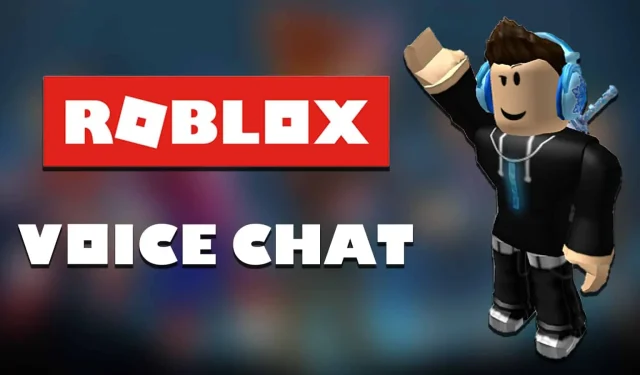
Es gibt jedoch einige Titel, die man am besten mit Freunden spielt, und hier spielt die Voice-Chat-Funktion eine wichtige Rolle.
Bei Spielen wie Roblox Community Space, Mic Up und Flex Your Account Age verbessert die Voice-Chat-Funktion das Erlebnis erheblich. Glücklicherweise finden Sie in unserem Leitfaden alles, was Sie wissen müssen, wie Sie im Handumdrehen einen Voice-Chat auf Roblox erhalten.
Ihr Roblox-Erlebnis kann noch besser werden, wenn Sie anfangen, Promo-Codes in Spielen zu verwenden. Diese Codes verschaffen Ihnen einen Vorsprung gegenüber anderen Spielern, indem sie Sie mit verschiedenen Gegenständen im Spiel belohnen.
Inhalt
- Anforderungen für den Roblox-Voice-Chat
- So überprüfen Sie das Alter in Roblox
- Wie richte ich den Roblox-Voice-Chat auf dem PC ein?
- Wie bekomme ich Roblox-Voice-Chat auf Mobilgeräten?

Voice-Chat verbessert das Multiplayer-Erlebnis in unterstützten Spielen.
Anforderungen für den Roblox-Voice-Chat
Die Entwickler von Roblox haben in ihrem Blog-Beitrag deutlich gemacht , dass man mindestens 13 Jahre oder älter sein muss , um die Voice-Chat-Funktion in Spielen nutzen zu können.
Um Ihr Alter zu überprüfen, finden Sie hier alles, was Sie benötigen:
- Die Roblox-App .
- Führerschein/Reisepass/Personalausweis .
- Zugriff auf die Kamera des Telefons .
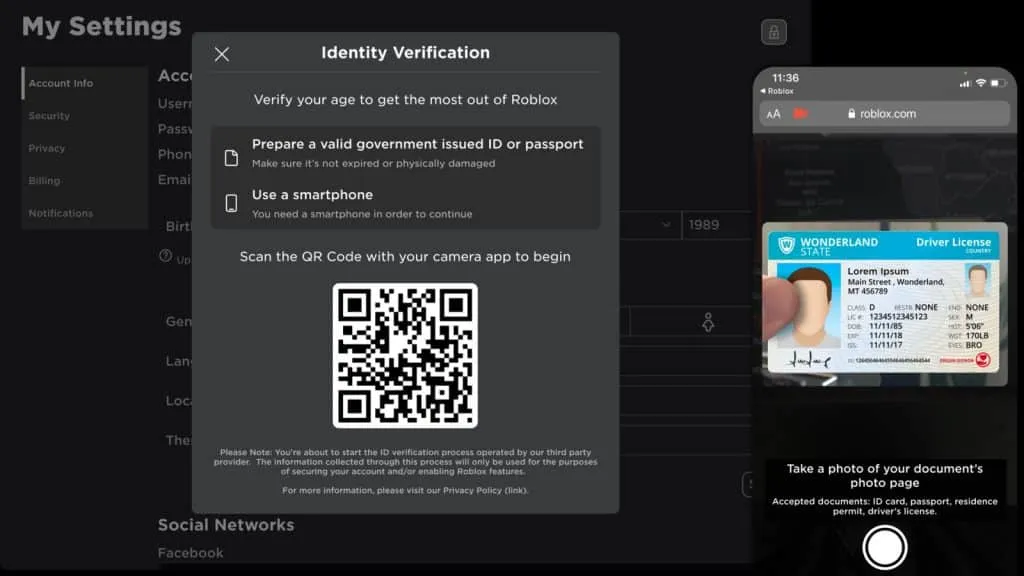
Sie müssen Ihr Alter bestätigen, um den Voice-Chat in Roblox nutzen zu können.
So überprüfen Sie das Alter in Roblox
Wenn Sie damit jedoch nicht vertraut sind, befolgen Sie einfach die unten aufgeführten Schritte:
- Melden Sie sich bei Ihrem Roblox-Konto an.
- Klicken Sie auf das Symbol „Einstellungen“ in der oberen rechten Ecke der Seite.
- Klicken Sie auf die Registerkarte Kontoinformationen .
- Klicken Sie unter Ihrem Geburtsdatum auf die Schaltfläche „ Mein Alter bestätigen “.
- Auf Ihrem PC erscheint ein Popup mit einem blinkenden QR-Code .
- Scannen Sie diesen QR-Code mit Ihrem Mobilgerät .
- Sie werden dann zu „ roblox.com/verify “ weitergeleitet, wo Sie mit der Altersüberprüfung beginnen müssen.
- Klicken Sie auf die Option „Sitzung starten“ und folgen Sie den Anweisungen wie angegeben. Denken Sie daran, dass Sie in diesem Schritt den Zugriff auf die Kamera zulassen müssen.
- Scannen Sie Ihr Ausweisdokument . Wenn sich auf der Rückseite ein Barcode befindet, scannen Sie die Rückseite Ihres Ausweises und machen Sie ein Bild davon.
- Anschließend werden Sie aufgefordert, ein Selfie aufzunehmen . Dieses Selfie wird verwendet, um sicherzustellen, dass Sie dieselbe Person sind wie die Person auf Ihrem Lichtbildausweis.
- Sobald die Verifizierung abgeschlossen ist, wird Ihnen das Ergebnis „Bestanden“ oder „Nicht bestanden“ angezeigt. Dieser Schritt kann einige Minuten dauern, Sie müssen also etwas Geduld haben.
Nachdem Sie Ihr Alter bestätigt haben, ist es an der Zeit, die Funktion auf der Plattform zu aktivieren . Roblox ist sowohl auf PC als auch auf Mobilgeräten verfügbar und die Voice-Chat-Funktion kann auf beiden aktiviert werden.

Die Voice-Chat-Funktion von Roblox ist sowohl auf PC als auch auf Mobilgeräten verfügbar.
Wie richte ich den Roblox-Voice-Chat auf dem PC ein?
- Melden Sie sich bei Ihrem Roblox-Konto an.
- Klicken Sie auf das Zahnradsymbol in der oberen rechten Ecke und ein Dropdown-Menü wird angezeigt.
- Klicken Sie dann auf „Einstellungen“ und suchen Sie links nach der Registerkarte „Datenschutz“ .
- Aktivieren Sie von dort aus die Voice-Chat- Funktion.
Wie bekomme ich Roblox-Voice-Chat auf Mobilgeräten?
- Suchen Sie den Kreis mit den drei Punkten in der unteren rechten Ecke und tippen Sie darauf .
- Scrollen Sie nach unten, bis Sie das Zahnradsymbol finden .
- Tippen Sie darauf und wählen Sie dann Datenschutz aus .
- Aktivieren Sie dort die Voice-Chat- Funktion.
Das ist es! Die Funktion sollte nun sowohl auf dem PC als auch auf dem Mobilgerät aktiviert sein. Wenn der Voice-Chat aktiviert ist, können Sie Ihr Erlebnis in vielen Roblox-Spielen verbessern.




Schreibe einen Kommentar